Készítsen egy sor őszi ikonok illusztrátor

Ebben a bemutató, akkor felhívni az ikonok a téma az ősz: sárga és piros levelek, bogyók, makk, gesztenye. A folyamat csak akkor tudunk használni egyszerű formák és néhány hasznos trükköt.
1. Draw lap gesztenye
Indítsuk el a programot, és hozzon létre egy új dokumentumot (Ctrl + N). Kezdjük a fő vénák a levél. Szerszám Polygon eszköz készít egy háromszög. Töltsük meg R = 132 G = 98 B = 3 (# 846203). Ezután stretch háromszög függőlegesen, majd alkalmazza ábrára hatás Hatás> Hajlítás> Arc Alsó alatt a megadott értékek. Végrehajtja a parancsot Object> Nagyítás Megjelenés.
Most van egy kis szár, a levelek csatolt egy fa ága. Fogjuk használni ezt a számot, a többi a levelek változó színe a tölteléket. Mert, hogy egy másolatot az alak és elrejteni. Szólok, hogy mikor szüksége van rá.
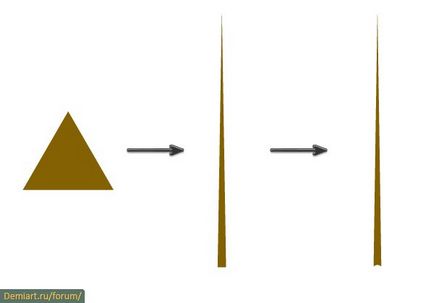
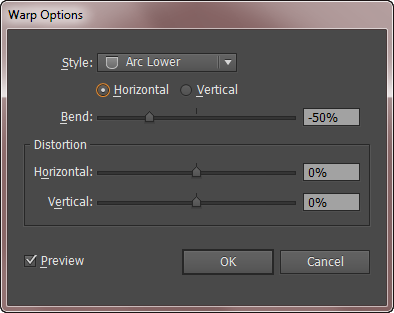
Most hozzon létre egy listát. Szerszám Ellipszis eszköz (L) készít egy ovális. Töltsük meg R = 215 195 G = B = 0 (# d7c300). Ezután Convert Anchor Point szerszám (Shift + C), majd kattintson az alsó támpont az ovális, átalakítani, hogy egy sarokban. A hegy ez a szám lesz éles.
Most Direct Selection Tool eszköz (A) a központi referenciapont válasszuk, és mozgassa őket felfelé. Ezután ugyanazt szerszámbefogó Alt változtassa meg a felső referenciapont az alábbiak szerint.
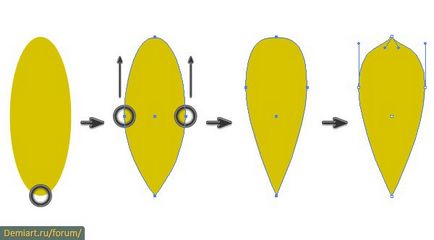
Itt az ideje, hogy egy példányt a szár darabot, de nem rejtett, és hozzon létre egy másik. Válassza ki, és nyomja le az Alt másolatot készíteni, mozog úgy, hogy ő találta magát a közepén a lap, amelyet az előző lépésben. Aztán, hogy néhány példány a szár, és helyezze el őket, amint az az alábbi ábrán látható, alkotó csíkok lapot.
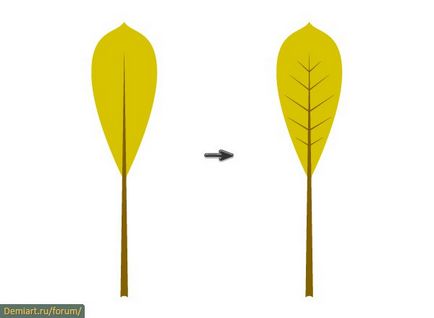
Csoport összes elemét a lemez, és egy másolatot. Kissé csökkentésére, tartsa lenyomva a Shift megőrzése arányban fordulnak -45 ° -ra és tegye, amint az az alábbi képen, balra. Legyen egy példányt a lap, sőt csökkenti kissé, viszont -45 ° -ra és tegye, amint azt az alábbi kép közepén. Nem ugyanaz a manipuláció, hogy adjunk még egy kicsinyített mása.
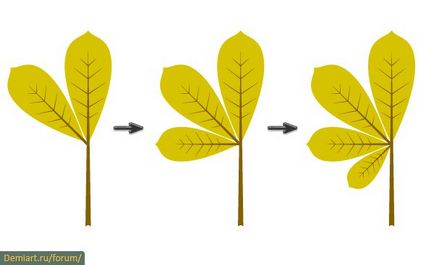
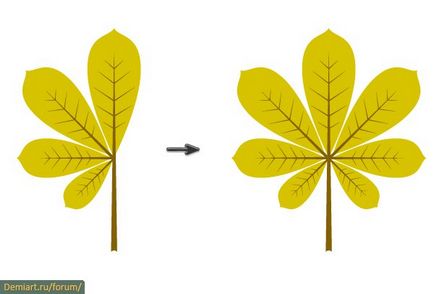
2. Draw bogyók
Szerszám Ellipszis eszköz (L) rajzoljon egy kört. Töltsük meg R = 193 G = 5, B = 45 (# c1052d). Legyen két példányban a kör (Ctrl + C, Ctrl + F, Ctrl + F), egy felső slide felfelé és balra. Ezután válasszuk ki mindkét példányt, majd kattintson a «Minus Front» Pathfinder panelt. Az eredményül kapott szám kitöltőszínét R = 178 G = 2 B = 40 (# b20228).
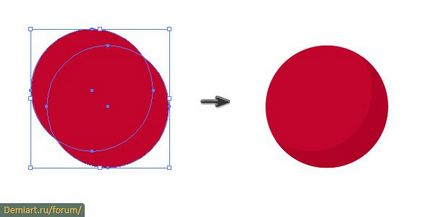
Hozzá egy ovális. Töltsük meg R = 214 G = 7, B = 46 (# d6072e). Keresse meg és fordítsa el, amint azt az alábbi kép közepén. Ezután Direct Selection Tool eszköz (A), hogy kiemelje jelölt uo datum és eltolja azt a külső határán a nagy körön. Meg kell nézni, ahogy az ugyanazt a képet a jobb oldalon.
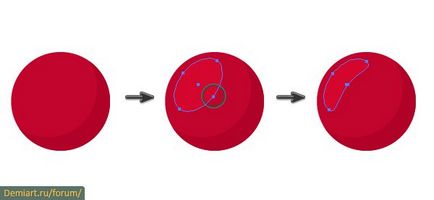
Most felhívni csészelevelek. Hozzon létre egy keskeny ovális. Szerszám konvertálása Anchor Point Tool (Shift + C), kattintson a felső és az alsó referencia pontot szerezni éles tippeket. Készítsen másolatot a számok (Ctrl + C, Ctrl + F). Forgassa el 90 °.
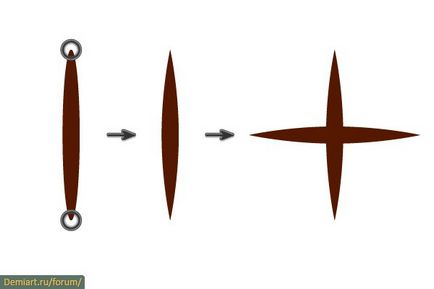
Pozíció csészelevél az alábbiak szerint.
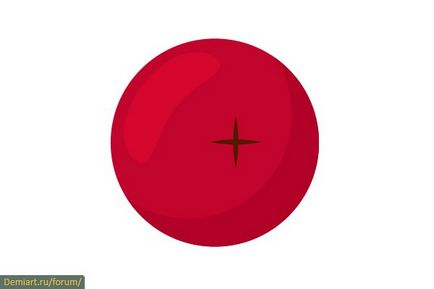
Ugyanazzal „recept”, hogy dolgozzon még két különböző bogyós gyümölcsöket.
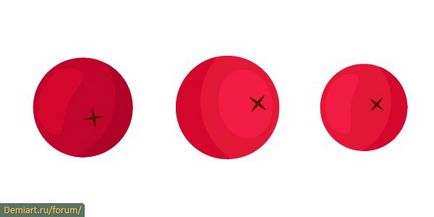
Most már használhatja a korábban rejtett másolatot a száron. Fordítsa úgy tűnik, hogy tettek egy példányban (amely újra elrejtés vagy egyszerűen váltás túl artborda nem zavarja). Változás a kitöltés színe a többi számjegy R = 85 G = 25, B = 0 (# 551900). Készítsen több másolatot átfestett szár és belőlük létrehozott egy gallyat. A hegy, helyezze a bogyók. Minden adat a végén, csoport (Ctrl + G).
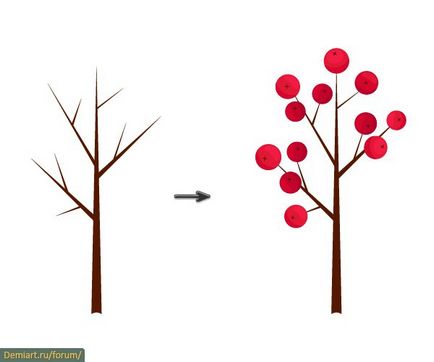
3. Rajzolj egy juharlevél
Szerint egy ismerős technológia létrehozásához ovális éles sarkokkal. Töltsük meg R = 239 G = 65 B = 53 (# ef4135).
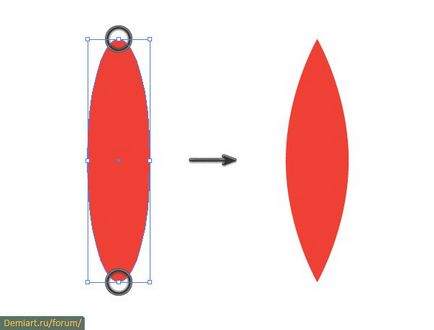
Legyen két példányban a forma. Csökkentsd a méretét és helyzetét a bal oldalon, amint az az alábbi képen, balra. Ezután válasszuk ki őket, és tükrözik függőlegesen létrehozásával ismétli. Ezek másolatok, mozgatni a jobb oldalon.
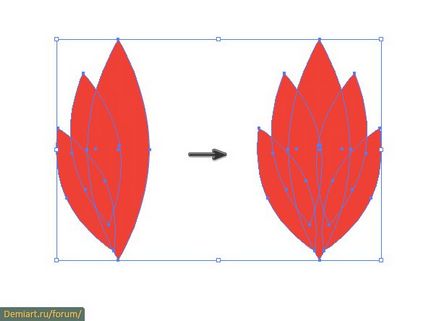
Készítsen egy másolatot a száron. Színelváltozás alakú 181 R = G = 18, B = 27 (# b5121b) és pozíciója központ tett az utolsó lépésben, a lap (lásd a képet). Aztán, hogy egy másolatot az összes ilyen elem, arányosan a csökkenés, viszont. Helyezze be az ábrán látható az alábbi ábrán látható, hogy a jobb oldalon.
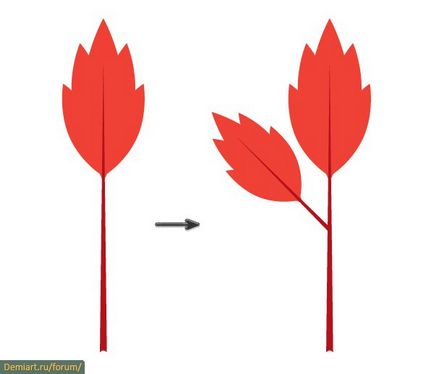
Ismételje meg a folyamatot a másolatot, hogy kitöltse a bal oldalon.
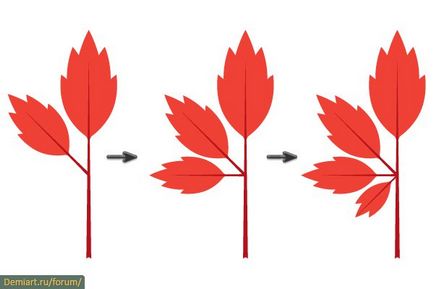
Jelölje ki elhagyja a bal oldalon, és fordítsa meg függőlegesen létrehozni egy példányt. Slide kapott-e két, a jobb oldalon.
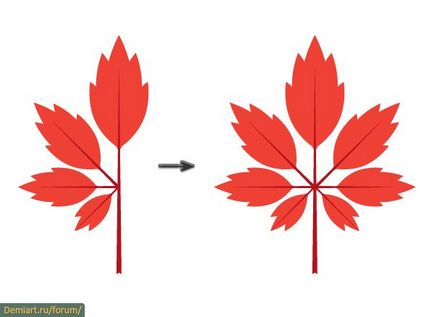
Rajzolj egy kört a közepén az egész lapot:
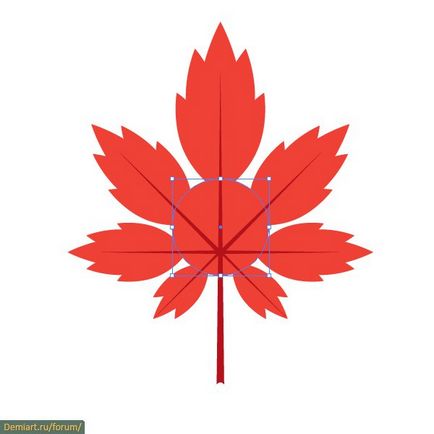
Tartva a kört, add hozzá a többi piros számok (akkor ezt gyorsan Select> Same> Fill Color parancs), és kattintson a «Unite» gombot a Pathfinder panelt. Csoport valamennyi eleme egy juharlevél.
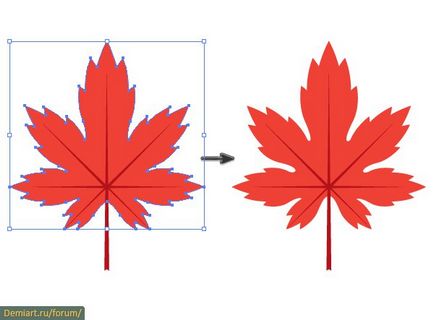
4. Hozzon létre egy ág rózsaszín levelek
Hozzon létre egy ovális, hegyes sarkokkal. Töltsük meg az R = 18, G = 209 B = 66 (# d11242). Hozzáadás ábra hatás Hatás> Torzítás Transform> Érdesítse az alábbi beállítások. Ezután hajtsa végre a műveletet Object> Nagyítás Megjelenés.
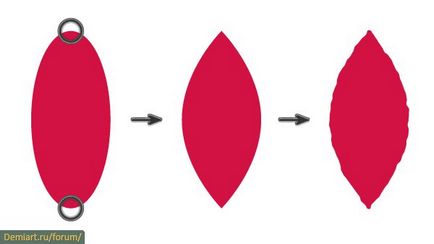
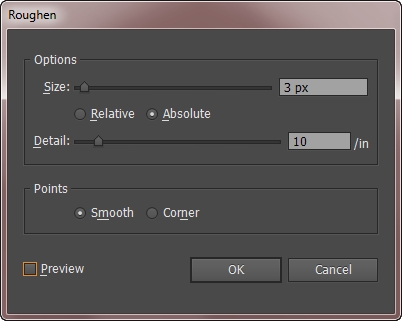
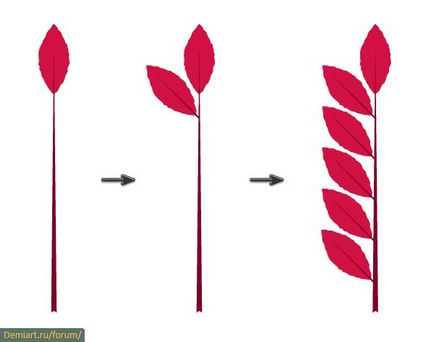
Jelölje ki az összes levél a bal oldalon, és flip őket függőlegesen létrehozásával ismétli, hogy ne felejtsük el, hogy helyezze a jobb oldalon a szakmától. Az adagolás befejezése után az összes elem a csoport az ikonok.
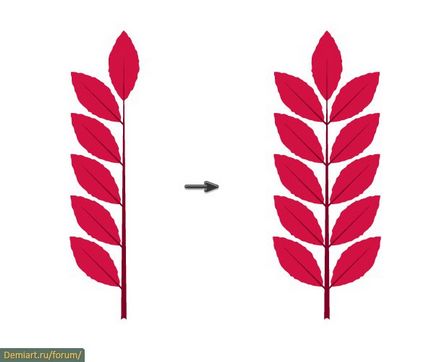
5. Rajzolj egy makk
Kezdjük létrehozásával két ovális különböző méretű tele színes 205 R = G = B = 178 47 (# cdb22f)
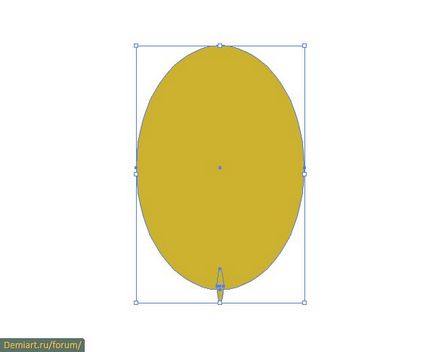
Most hozzá ellipszis barna (R = 68 121 G = B = 0, # 794400). Szerszám Direct Selection Tool (A) válassza ki a központi pivot pontokat az ábrán, és mozgassa őket.
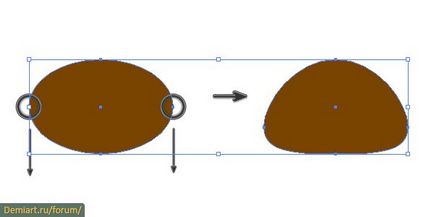
Rajzolj egy kis téglalap azonos színű. Alkalmazza a hatás Hatás> Warp> Arc az alábbi paraméterekkel. Ezután hajtsa végre a műveletet Object> Nagyítás Megjelenés.
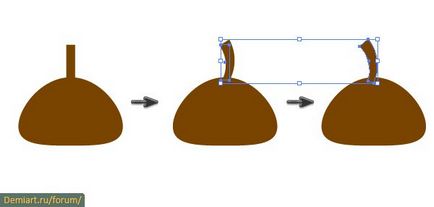
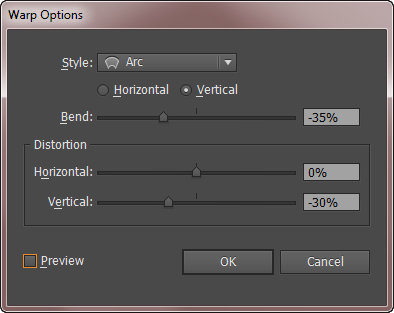
Keverjük össze az összes elemet makk. Megmutatni a hangerő, adjunk hozzá egy kalap, és a fő része ellipszis világosabb töltelék, mint a fő szín ezek a számok.
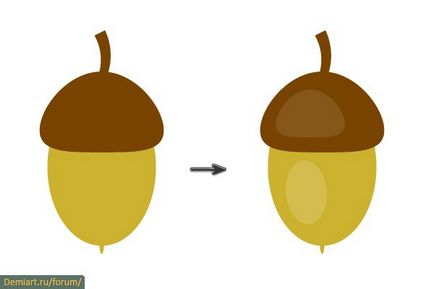
Add a második makk. Tedd egyikük egy kicsit sötétebb. Ezután csoport minden elemét ikonok.

6. Hozzon létre egy sárga levél
Őssejtekből ismétlődések építeni a bemutatott ábrán. Itt, a színváltozás a ezeket a darabokat 117 R = G = B = 0 63 (# 753f00).
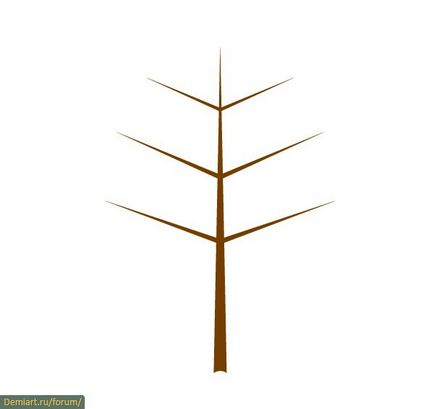
Rajzolj egy kört a sárga. A felső referencia pont, kattintson szerszám Átalakítás Anchor Point Tool (Shift + C). Ezután adjuk hozzá a szám a hatás Hatás> Warp> Arc beállításokat az alábbiak szerint. Ne felejtsük el, hogy a művelet végrehajtásához Object> Megnyitás Megjelenés itt és a következő két lépésben.
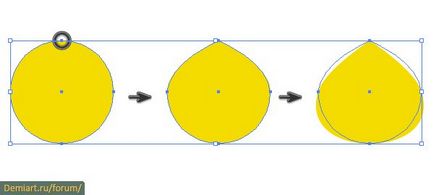
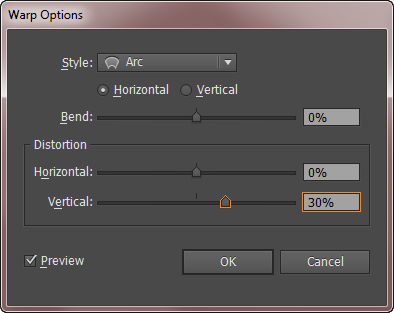
Most adjuk hozzá a hatás Hatás> Torzítás Transform> érdesítse a következő paraméterekkel. Miután a csoport minden elemét ikonok.
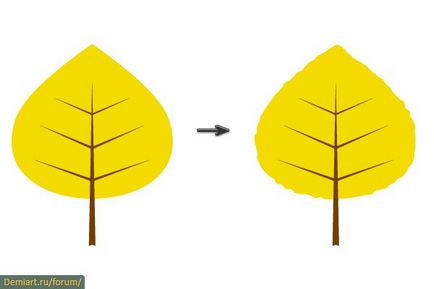
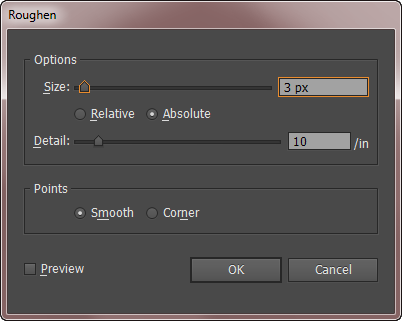
7. Készítsen három zöld lapok
Döntetlen egy ovális zöld (R = 215 195 G = B = 0; # d7c300). Központi szelvények lecsúszni, és a felső fenésé. Ezután adjunk hozzá hatások Hatás> Torzítás Transform> Zig Zag az alábbi beállítások. Lehet kísérletezni ezekkel a beállításokkal.

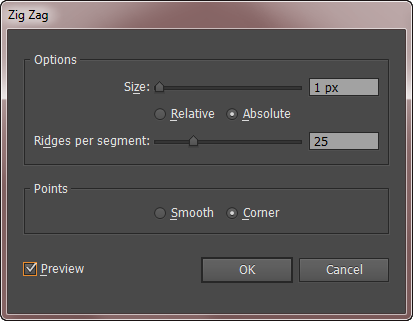
Add a szár, és a két kicsit sötétebb példányban ezt a lapot. Ne felejtsük el, hogy csoportos minden elemét ikonok.
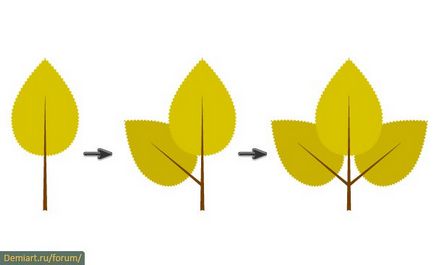
8. Draw gesztenye
Mivel egy ismerős eljárással hozzon létre egy függőleges lapított ovális barna (R = 85 G = 25, B = 0, # 551900). Hozzáadása ellipszis egy kitöltési színt 218 R = G = B = 199 146 (# dac792). Készítsen egy másolatot a barna alakok (Ctrl + C, Ctrl + F). Válassza ki azt a fényt, és nyomja meg a «Intersect» Pathfinder panelt. Add a tetején egy másik torz ovális világosabb színű, így térfogata.
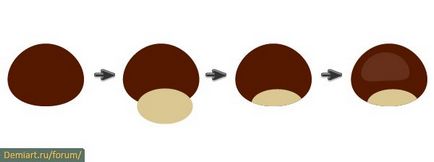
Készítsen egy pár gesztenye, egyszerűen torzító alakja a meglévő számokat. Korábban kell másolni, természetesen.
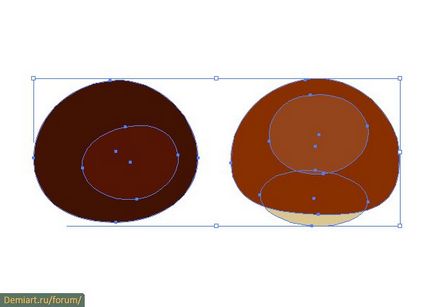
Gyűjtsük gesztenye és a csoport együttesen az összes elem ikonok.

9. Draw tölgyfalevél
Egy példányt a szár, ág, építeni az alapítvány. Döntetlen ovális tetején a központ. Töltsük meg 205 R = G = B = 178 47 (# cdb22f). Adjunk hozzá három csökkentésével példányban a bal oldalon, majd hajtsa őket a jobb oldalon. Végén az ovális közepén, add az egész lapot.
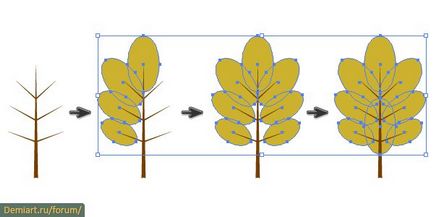
Jelölje ki az összes ovális, és egyesíti őket a gombra kattintva «Unite» Pathfinder panelt. A Convert Anchor Point szerszám (Shift + C) élesítés alsó datum eredményeként kapott e művelet számok.
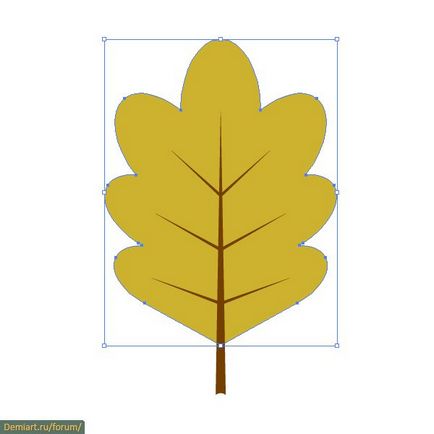
10. hozzáadása háttér
Döntetlen Téglalap artborda (esetemben 600 × 600 pixel). Töltsük meg 247 R = G = B = 245 178 (# f7f5b2). Hozzáadása kilenc körök sötétebb (R = 239 238 G = B = 128; # efee80).
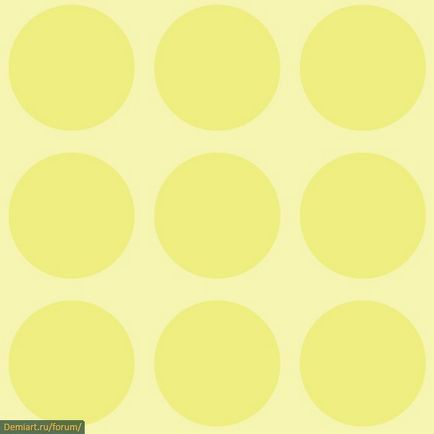
Helyezzük ikonok körökben.

következtetés
Ezek az ikonok lehet használni, hogy hozzon létre egy minta őszi téma, üdvözlőkártyák vagy valahol máshol. Remélem tetszett a leckét.
Egyéb órák Adobe Illustrator:
Jellemzők Touch Type Tool funkcióit. Adobe Illustra program lehetőséget ad arra, hogy egy nagyon nagy számú funkciókat. Az egyik ezek közül a Touch Type Tool. A fő előnye ennek.
Keverési rétegek segítségével átláthatóság maszkok. Itt megpróbáltam lefordítani a leckét, ha ez nem működik, ne ítélj szigorúan. Ezzel a leckében megtanulod, hogyan kell kombinálni a különböző rétegek a területen, és épít.
Hogyan hozzunk létre egy forgószél a hópelyhek. A forgószél a hópelyhek Adobe Illustrator által létrehozott tárgyak elosztása az említett pálya mentén. Először is, meg kell, hogy rajzoljon egy téglalapot és Žali.